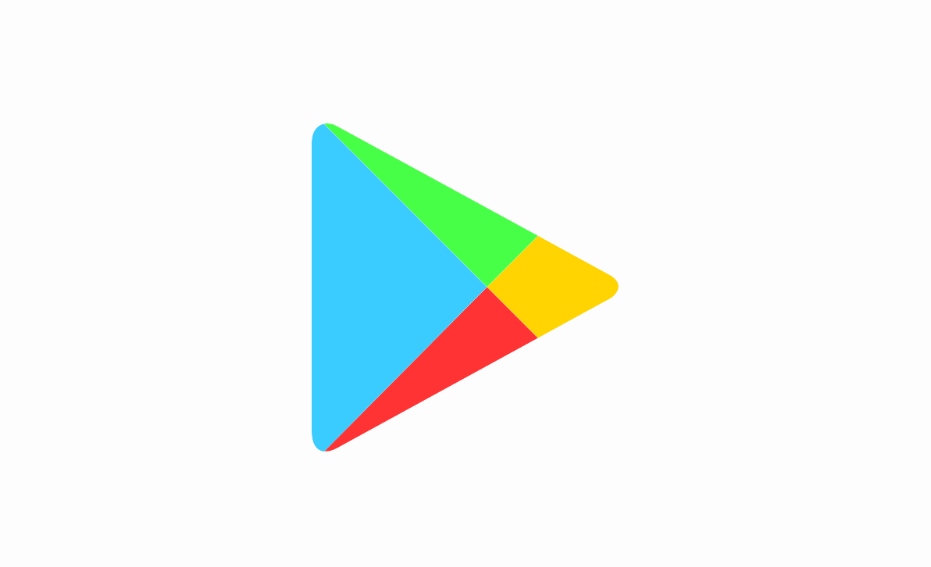يعتبر متجر تطبيقات جوجل بلاي Google Play من أهم متاجر التطبيقات وأكبرها على الإطلاق في العالم، حيث يأتي بشكل افتراضي مع كل الهواتف والأجهزة التي تعمل بنظام أندرويد من جوجل ويحتوي على العديد من الألعاب والتطبيقات المتعددة في كل المجالات والتي يتم تنزيلها مليارات المرات من ملايين المستخدمين من كل أنحاء العالم.
تعمل جوجل على تحديث منصة التطبيقات الخاصة بها بشكل دائم لتطوير واجهة المستخدم وسهولة الوصول إلى التطبيقات المفضلة بشكل أسرع وأكثر فاعلية، لكن على الرغم من هذا التطور المستمر فإنه لا يمنع من حدوث بعض الأخطاء الفنية التي من الوارد حدوثها في أي برمجيات بشكل عام.
حيث بالفعل واجه العديد من المستخدمين في الفترة السابقة بعض المشكلات الفنية أثناء استخدام ميزة البحث في متجر Google Play ووجدوا أن محرك البحث في المتجر لا يعمل, ففي كل مرة يتم البحث عن اسم تطبيق ما يتعذر الوصول إليه أو تظهر رسالة وجود خطأ فني وهي من أكثر المشكلات التي يتأثر بها مستخدمي نظام اندرويد لذلك قمنا بسرد عدة طرق لتقوم بنفسك بمحاولة إصلاح الخطأ الفني.
تعرف على 6 طرق لإصلاح بحث متجر Google Play إذا كان لا يعمل معك:
-
إعادة تشغيل المتجر
لإعادة تشغيل متجر Google Play، إغلق التطبيق ثم أعد فتحه مرة أخرى حيث تقوم هذه الحركة بإصلاح بعض الأخطاء المؤقتة والتي تحدث دائما بسبب تضارب البرمجيات مع هاردوير الجهاز فيحدث جمود في تنفيذ أمر برمجي ما.
-
إعادة تشغيل هاتفك
يمكنك ان تكون بحاجة إلى إعادة تشغيل هاتفك الذكي الذي يعمل بنظام Android لإعادة تهيئة تطبيقات الجهاز كلها مرة أخرى، حيث تقوم هذه الخطوة بعمل ريفريش لكل التطبيقات ويمكنها إصلاح بعض الأخطاء المؤقتة التي تحدث بسبب جمود تنفيذ بعض الأوامر البرمجية.
-
تعطيل الرقابة الأبوية على متجر Google Play
من المحتمل أن يكون تمكين ميزة الرقابة الأبوية على الحساب سبباً في تعطل تنفيذ بعض الأوامر، لذا تحتاج إلى تعطيل الرقابة الأبوية وتجربة ما إذا كانت تم حل المشكلة أم لا.
لتعطيل ميزة الرقابة الأبوية قم بفتح متجر Google Play وانقر على صورة الملف الشخصي في الزاوية العلوية.
ثم من قائمة الخيارات التي تظهر حدد “Settings” للوصول إلى الإعدادات.
في شاشة الإعدادات، قم بالضغط على قسم “Family” ثم في الشاشة التالية، اضغط على “Parental controls” للوصول إلى الرقابة الأبوية، ثم قم بتعطيل خاصية “Parental controls are on”.
-
مسح ذاكرة التخزين المؤقت لتطبيق Google Play
تعد ذاكرة التخزين المؤقت لأي تطبيق بشكل عام سبباً رئيسياً في تعطله حيث أنه يتم فيه تخزين البيانات الخاصة بالتطبيق ومع نزول تحديث جديد للتطبيق هنا عادة ما يحدث التضارب لبعض الأوامر البرمجية.
لذلك يمكن أن يكون ملف ذاكرة التخزين الخاص بتطبيق Google Play هو السبب الأساسي في عطل محرك البحث، لذا قم بمسح ذاكرة التخزين المؤقت لمتجر Google Play لحل المشكلة.
لمسح ذاكرة التخزين المؤقت لمتجر Google Play اتبع الخطوات التالية:
افتح “Settings” للوصول إلى الإعدادات على جهازك الاندرويد وانقر على “Apps التطبيقات ” للوصول إلى التطبيقات.
في صفحة التطبيقات، اضغط على “App Management” للوصول إلى إدارة التطبيقات.
الآن، ابحث عن متجر Google Play وانقر عليه ثم في صفحة معلومات التطبيق، اضغط على “Storage Usage” للوصول إلى استخدام التخزين.
في الشاشة التالية، اضغط على زر “Clear Cache” لمسح ذاكرة التخزين المؤقت لمتجر Google Play.
-
قم بإلغاء تثبيت تحديثات متجر Google Play
يتم تحديث تطبيق Google Play بشكل افتراضي و أوتوماتيكي على أجهزة أندرويد, حيث انه متجر التطبيقات نفسه فلن تستطيع الدخول عليه وتحديثه إذا لم يكن هو محدث بشكل مسبق من الأساس.
من المحتمل أن يكون متجر Google Play قد قام مؤخرًا بتثبيت تحديث به بعض المشاكل، مما أدى إلى عدم عمل البحث، لذلك من المستحسن إلغاء تثبيت تحديثات متجر Google Play.
-
تحقق مما إذا كانت خوادم متجر Google Play معطلة
عندما تكون خوادم Google معطلة، فإن معظم خدمات جوجل ومن ضمنها متجر جوجل لا تعمل بكفاءة، لذلك تأكد من أن جميع خدمات جوجل بها أعطال مشابهة أولاً، كما يمكنك التحقق من حالة خادم Google Play على downdetector وإذا كانت الخوادم معطلة بالفعل، فلا يمكنك فعل شيء سوى الانتظار حتى تعود إلى العمل.